Как восстановить файл InDesign на Windows и Mac
Хотя вы можете быть в восторге от установки последнего обновления на своем Mac или Windows OS, иногда это также приводит к проблемам с производительностью. В одном случае, когда люди обновили свою операционную систему Mac до Mojave, это вызвало значительные проблемы с плавной работой приложения InDesign. Оно не работало так быстро, как раньше, и в некоторых случаях для загрузки файла требовалось 15-20 секунд. Приложение также вылетало со всеми несохраненными данными, которые люди не успели сохранить, исчезли!
Более того, в других случаях отключение питания и системная ошибка также были связаны с этим событием. Если бы не утрата несохраненных данных, это не было бы серьезной проблемой. В статье рассмотрены два эффективных метода восстановления несохраненных файлов InDesign.
Часть 1: Что такое файл InDesign?
InDesign - это приложение для управления графикой, используемое для создания плакатов, летаков, редактирования изображений и управления типографикой, среди других важных функций. Это креативный инструмент для создания брошюр, электронных книг, брошюр и журналов. Расширение файла InDesign - INDD, которое хранит информацию о форматировании, файлах и многом другом.
Часть 2: Как открыть файл InDesign?
Adobe InDesign имеет удобный интерфейс, что облегчает выполнение всех редактирований с легкостью. Вы можете легко открыть файл InDesign в приложении, дважды щелкнув по приложению. В качестве альтернативы вы можете щелкнуть по вкладке "Файл", а затем по вкладке "Создать". Теперь коснитесь опции 'Документ', чтобы открыть файл InDesign.
Помимо Adobe InDesign, все документы также могут быть открыты в InCopy, которая является профессиональной программой для написания от Adobe.
Часть 3: Методы восстановления несохраненных файлов InDesign
Представьте, что вы работаете над летаком, который вы должны предоставить своему клиенту к вечеру, и у вас уже не хватает времени до срока. Но по какой-то несчастной причине, будь то системная ошибка или недавнее обновление, вы не можете эффективно работать в приложении. Кроме того, вы могли потерять несохраненные данные из-за внезапного завершения приложения. На этом этапе вы могли бы быть обеспокоены всей ситуацией и сроками. Но если бы вы могли сохранить спокойствие, у вас есть два способа восстановить файл InDesign на Mac.
Метод 1: Попробуйте автоматическое восстановление Adobe InDesign на Windows и Mac
InDesign имеет встроенную функцию автоматического восстановления, которая используется для восстановления несохраненных файлов InDesign. Несохраненные файлы хранятся во временном файле, отделенном от оригинальных файлов на жестком диске. Хотя эта функция лучше всего работает для восстановления файлов, вам следует вести правильное резервное копирование всех файлов, чтобы избежать потери данных.
Вот шаги по использованию автоматического восстановления на Windows и Mac.
Шаг 1: Откройте приложение Adobe InDesign. Обычно после внезапного выключения Adobe InDesign запускает процедуру автоматического восстановления файла. Если процесс обнаруживает потерянный или несохраненный файл, вы можете открыть его в окне InDesign.
Шаг 2: Для сохранения постоянной копии восстановленных файлов щелкните по 'Файлу' и 'Сохранить проект как'. Теперь, если несохраненные, утерянные данные не открываются автоматически, вы можете вручную искать папку восстановления.
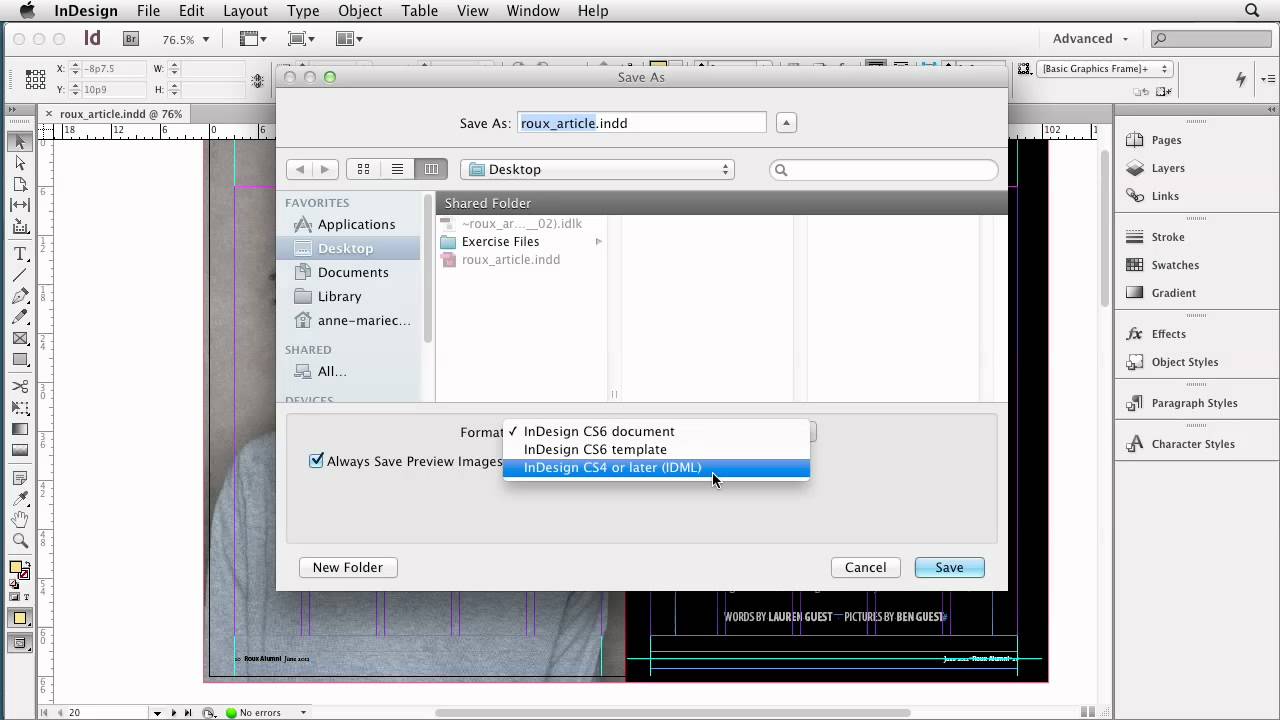
Шаг 3: Если это не привело к результатам, вы можете искать папку восстановления на жестком диске компьютера. Следуйте команде ниже для доступа к следующим папкам в данном порядке.
Для пользователей Windows:
Щелкните "Пользователи", а затем "Ваше имя пользователя". Нажмите "App Data", а затем "Local" и "Adobe". Теперь перейдите в папку InDesign, затем в "version", а затем в "en_US". Нажмите "Caches" и перейдите в "InDesign Recovery".
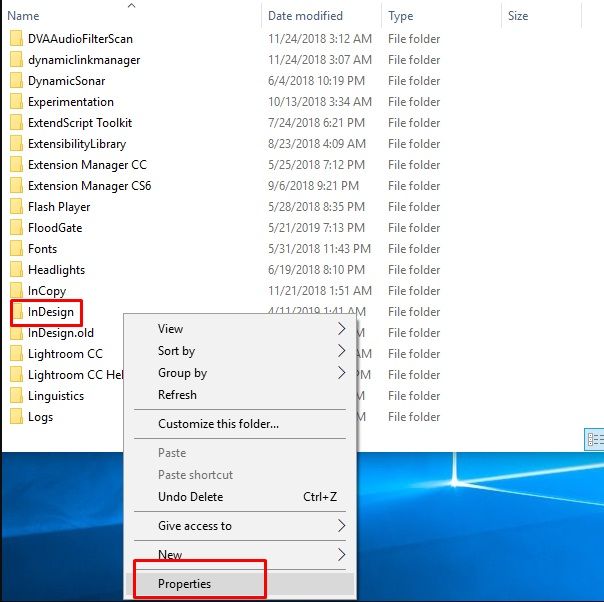
Для пользователей Mac:
Следуйте папкам, указанным ниже,
Шаг 4: Пользователи-> ваше имя пользователя-> Библиотека-> Кеш-> Adobe InDesign-> Версия-> InDesign Recovery. Теперь ищите папку восстановления и посмотрите, найдете ли вы черновик восстановленного файла. Если да, тогда дважды нажмите, чтобы открыть файл восстановления. Поскольку он не будет сохранен на вашем компьютере, он может быть помечен как "Безымянный проект_1".
Шаг 5: Щелкните вкладку 'Файл' и 'Сохранить проект как', чтобы сохранить постоянную копию несохраненного файла, как только вы его откроете.
Метод 2: Восстановление удаленного InDesign с помощью программы для восстановления данных
Хотя вы можете подумать, что все потеряно и данные удалены, это не так! Вы все равно можете восстановить удаленные файлы с использованием программы для восстановления данных. Если вы хотите узнать, как восстановить несохраненные файлы InDesign, Recoverit служит лучшим вариантом в таких сценариях.
Recoverit отличается способностью восстановления всех типов данных, будь то изображение, звук, видео или другие файлы данных. Теперь, чтобы восстановить файл InDesign, вам нужно загрузить приложение Recoverit на свой компьютер Windows или Mac. После успешной установки приложения Recoverit следуйте указанным ниже шагам.
Шаг 1: Выберите расположение
Выберите жесткий диск основного хранилища файлов InDesign. Нажмите вкладку 'Начать', чтобы сканировать и искать удаленные файлы.

Шаг 2: Сканирование компьютера
Как только Recoverit начинает сканирование, вы начнете получать список всех восстанавливаемых файлов.

Подсказка: Если вы не можете найти свои файлы после сканирования, вы можете выбрать режим 'Всераундовское восстановление', чтобы глубоко просканировать жесткий диск компьютера.
Шаг 3: Просмотр и восстановление удаленных файлов
После завершения сканирования вы можете изучить все восстановленные файлы и предварительно просмотреть их. Теперь перейдите, чтобы выбрать свои файлы и нажмите вкладку 'Восстановить', чтобы вернуть их.

Примечание: Вы должны сохранить все восстановленные файлы в другом месте, а не в том же месте, откуда вы их выбрали в первый раз.
Заключение
Довольно нормально, что файлы InDesign могут быть удалены из-за сбоя системы. Если вы знаете решение проблемы, это занимает всего несколько секунд, прежде чем проблема будет решена. Два упомянутых в статье метода помогут вам восстановить файлы InDesign на Mac и Windows OS. Поскольку данные также могут быть утеряны в таком случае, Recoverit служит отличным приложением для их восстановления.
Люди также спрашивают
-
Где сохраняются файлы восстановления InDesign?
Файлы восстановления InDesign сохраняются в виде временных файлов на жестком диске. Функция автоматического восстановления создает резервную копию файлов, что помогает в случае внезапных сбоев системы или отключения питания.
-
Автоматически сохраняет InDesign?
Да, InDesign имеет встроенную функцию автоматического восстановления, которая помогает сохранять их в виде временных файлов.
-
Может ли InDesign открывать файлы (.PUB)?
Нет, InDesign не может открывать файлы (.PUB). Он может открывать только TIFF, JPEG, BMP, GIF, PCX, PNG и DCS, среди многих других.
Есть ли в InDesign история?
Нет, InDesign не имеет опции "История" в панели.
Решения для файлов
- Восстановить документы
- Удалить файлы
- Восстановить удаленные Файлы
 Wondershare
Wondershare
Recoverit
Восстанавливать потерянные или удаленные файлы из Windows, macOS, USB, жесткого диска и т.д.
Скачать Бесплатно  Скачать Бесплатно
Скачать Бесплатно 


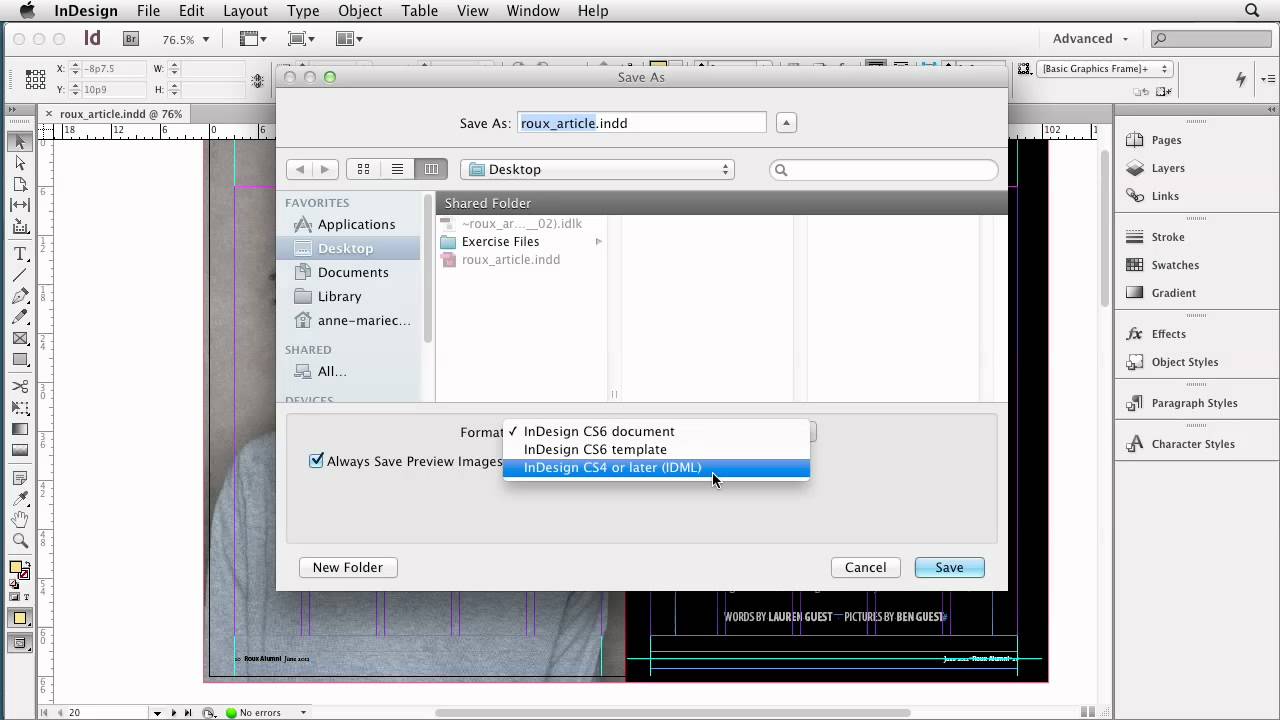
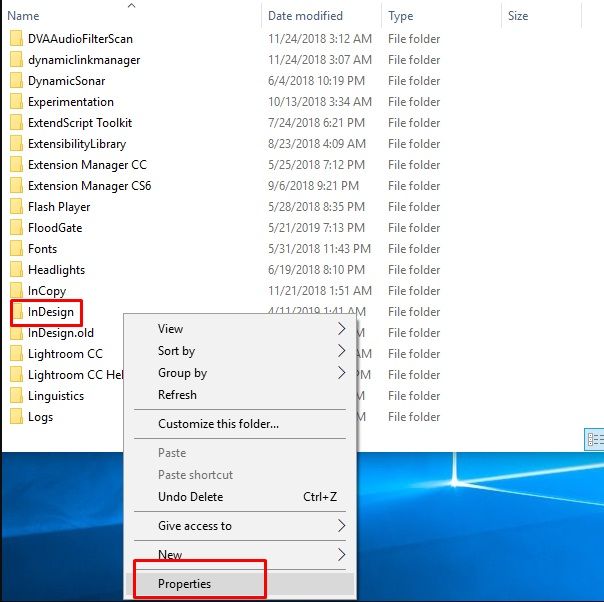









Дмитрий Соловьев
Главный редактор